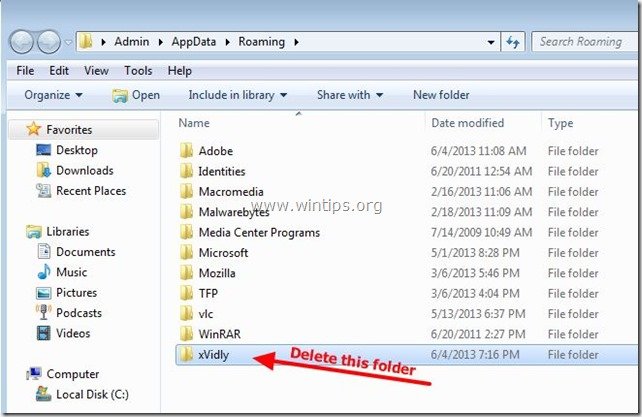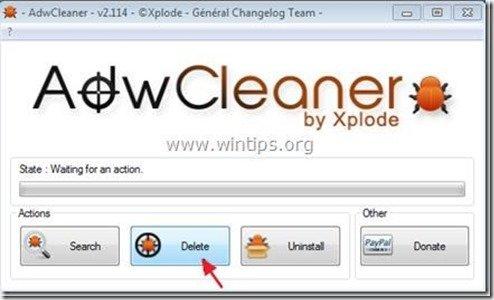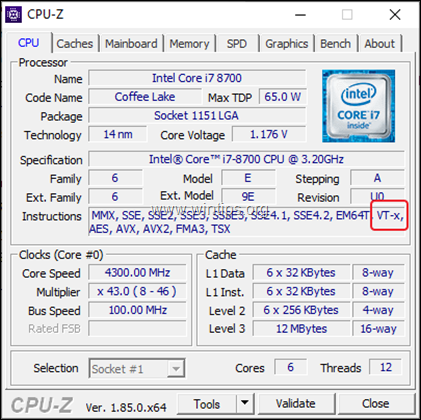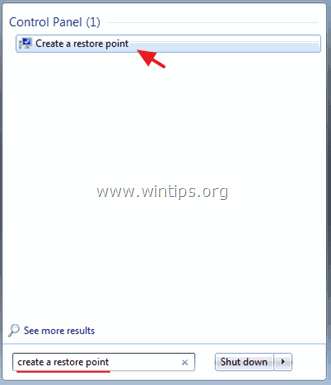Tabla de contenido
Barra de herramientas de xVidly es una barra de herramientas inútil instalada por "Gestor de descargas xVidly" programa secuestrador . El editor "xvidly.com" afirma que "Gestor de descargas "xVidly es un programa cliente de descargas útil y rápido, pero cuando se instala puede dañar su ordenador de múltiples maneras. Barra de herramientas de xVidly programa de instalación, modifica su configuración de búsqueda en Internet, cambia su página de inicio de Internet a "search.conduit.com", realiza redireccionamientos de navegación y también instala algunos otros programas y plugins maliciosos dentro de su ordenador como " Buscar protección por conducto ", " Gestor de descargas gratuito" (que descargan programas maliciosos) y " PricePeep ”.
El Gestor de descargas xVidly y cualquier software malicioso instalado con él, es difícil de desinstalar de su ordenador, pero puede seguir los siguientes pasos para eliminar de forma segura todos los programas maliciosos de su ordenador:

Cómo eliminar " Barra de herramientas de xVidly ” y software malicioso (Get Lyrics, Free download manager, PricePeep) instalado por "xVidly download manager "de su ordenador:
Paso 1: Evitar que los programas maliciosos se ejecuten en el inicio de Windows
1. Descargar y Ejecutar CCleaner.
2. En "CCleaner" ventana principal elija " Herramientas " en el panel izquierdo.
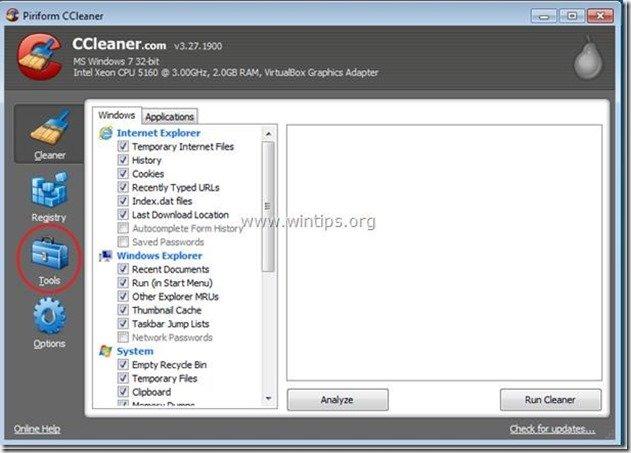
3. En "Herramientas" seleccione "Desinstalar".
3a. Encontrar y Seleccione el "xvidly" programa y elija "Eliminar entrada". *
Aviso*: NO INTENTE a desinstalar este programa desde Añadir/Eliminar programas en el panel de control (o desde aquí usando la opción "Desinstalar"), porque la aplicación de desinstalación ejecuta software malicioso dentro de su ordenador.
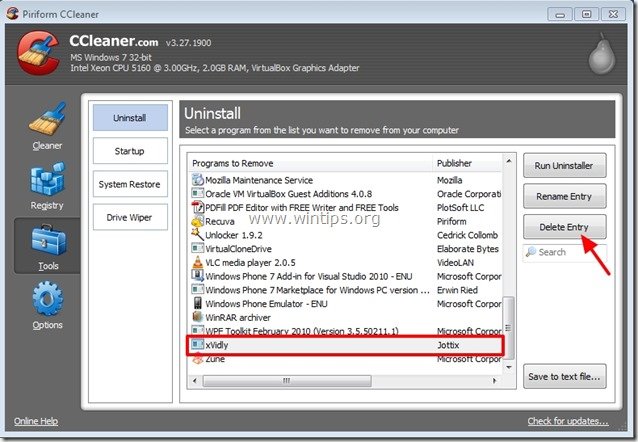
4.. En " Herramientas ", seleccione " Inicio ".
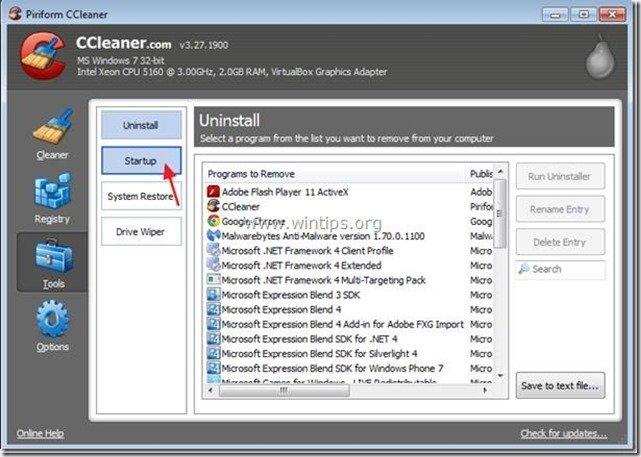
4a. Elige " Windows " y luego seleccione y borrar las siguientes entradas maliciosas:
i. Gestor de descargas gratuito Jottix.com "C:\NProgram Files\Free Download Manager\fdm.exe" -autorun
ii. SearchProtect Conduit C:\Users\Admin\AppData\Roaming\SearchProtect\bin\cltmng.exe
iii. SearchProtectAll Conducto C:\N-Archivos de Programa\N-SearchProtect\N-Bincltmng.exe

4b. Elige " Internet Explorer " y luego seleccione y elimine las siguientes entradas maliciosas:
i. " Gestor de descargas gratuito FreeDownloadManager.ORG C:\N-Archivos de Programa\N-Gestor de Descarga Gratuita\N-Descarga 2.dll"
ii. " Obtenga las letras LEV Addons C:\NProgram Files\GetLyrics\getlrcs.dll"
iii. " Barra de herramientas xVidly1 Conduit Ltd. C:\NProgram Files\xVidly1\prxtbxVid.dll"
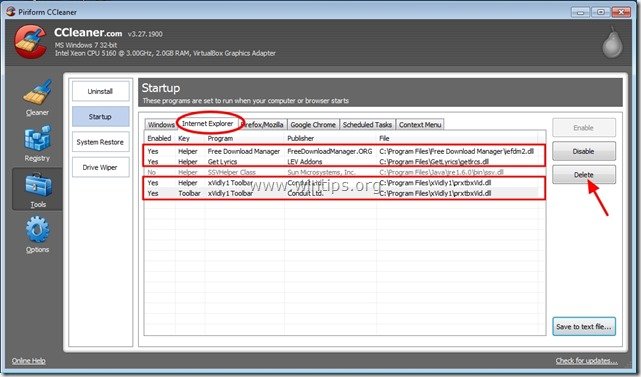
4c. Elige " Firefox " y luego seleccione y borrar las siguientes entradas maliciosas: *
Aviso: Si no puede eliminar una de las entradas de abajo, entonces desactívelas.
i. " xVidly1 10.15.2.23 Conduit Ltd. default-1369822911830 C:\NUsers\Admin\NAppData\NRoaming\NMozilla\...
ii. Plugin gratuito del gestor de descargas 1.5.7.9 FreeDownloadManager.ORG default-1369822911830 C:\NPrograma..."
iii. " Obtenga las letras 1.111 default-1369822911830 C:\NProgram Files\GetLyrics\FF"
iv. " PricePeep 2.2.0.1 default-1369822911830 C:\Users\Admin\AppData\Roaming\Mozilla\Firefox\Profiles\..."

4d. Elige " Cromo " y luego seleccione y borrar las siguientes entradas maliciosas:
i. " Obtenga las letras 1.111 Primer usuario C:\NUsers\NAdmin\NAppData\LocalGoogle\Chrome\NUser Data\NDefault\Extensions\Nmeppmgfehplfhnjfikekckcngogbai\N1.111_0"
ii. " xVidly1_TEST 10.15.2.523 Primer usuario C:\NUsers\AdminAppData\Local\Google\Chrome\User Data\Default\Extensions\khdbjicdngoonodcjggkioffhjlpicbp\10.15.2.523_0"

4e. Por último, elija la opción " Tareas programadas " y Borrar la siguiente entrada:
i. " Obtenga la actualización de las letras LEV Addons C:\Program Files\GetLyrics\GetLyricsUPD.exe /update "
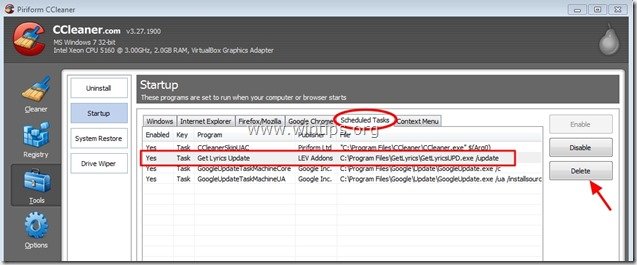
5. Cerrar "CCleaner" utilidad y reiniciar su ordenador antes de proceder a siguiente Paso.
Paso 2. Desinstalar todas las aplicaciones maliciosas instaladas con " Gestor de descargas xVidly " de su panel de control.
1. Para ello, vaya a Inicio > Panel de control .
{ Inicie > Ajustes > Panel de control (Windows XP)}
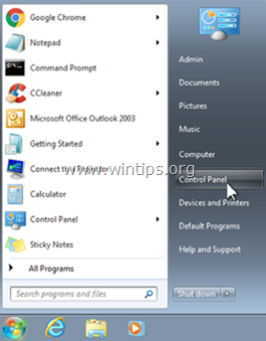
2. Haga doble clic para abrir " Añadir o quitar programas " si tiene Windows XP o
“ Programas y características " si tienes Windows 8, 7 o Vista.
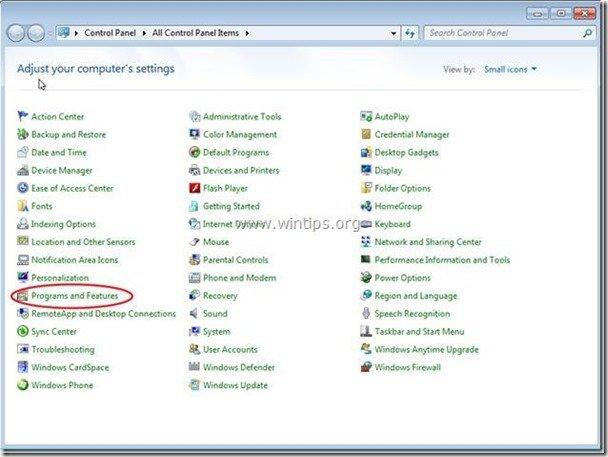
3. En la lista de programas, busque y Eliminar/desinstalar estas aplicaciones:
a. Gestor de descargas gratuito (Por Free Download Manager.ORG)
b. Obtener letras (Por LEV Addons)
c. PricePeep (Por betwikx LLC)
d. Búsqueda Proteger por conducto (Por Conducto)
e. Barra de herramientas xVidly1 (Por xVidly1)
Aviso*: En cualquier ventana de desinstalación, seleccione retire todos los componentes .

Paso 3. Eliminar manualmente la siguiente carpeta/archivos maliciosos (XVIDLY):
1. Pulse Inicie Botón y encendido Cuadro de búsqueda Tipo (Run): %appdata%.
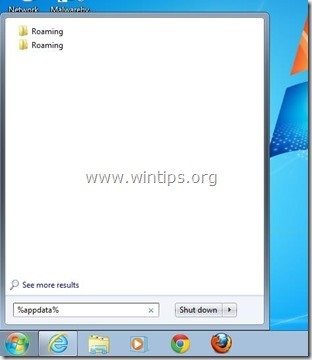
2. Desde el interior de su " Roaming Carpeta "de la que se puede disponer". DELETE la carpeta denominada " xVidly ”:
Windows 8, 7, Vista: "C:\N-Universal-AppData-Universal-xVidly"
Windows XP: "C:\NDocumentos y Ajustes\NNnombre de usuario de los datos de aplicación\NxVidly"
Paso 4: Limpie las entradas restantes del registro utilizando "AdwCleaner".
1. Descargue y guarde la utilidad "AdwCleaner" en su escritorio.
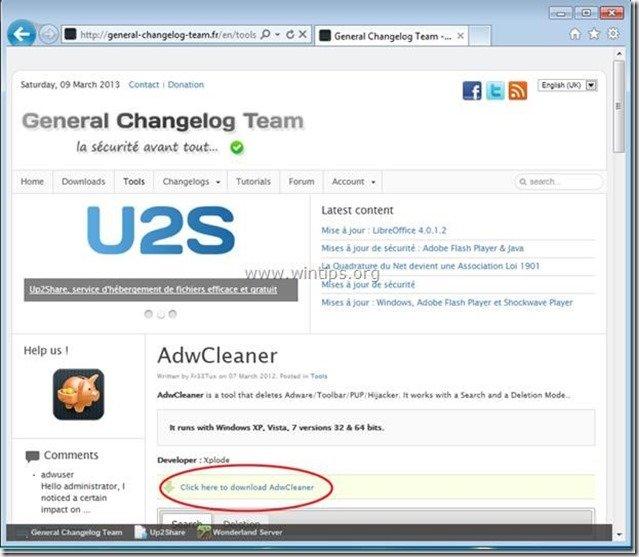
2. Cerrar todos los programas abiertos y Doble clic para abrir "AdwCleaner" desde su escritorio.
3. Prensa " Borrar ”.
4. Prensa " OK " en la ventana "AdwCleaner - Información" y pulse " OK " de nuevo para reiniciar el ordenador .
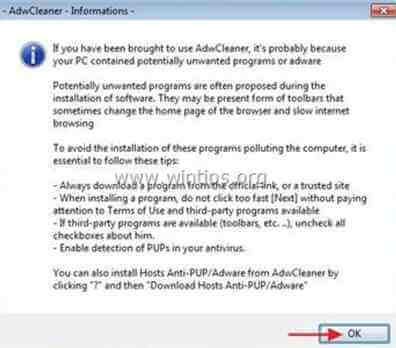
5. Cuando el ordenador se reinicia, cerrar "AdwCleaner" ventana de información (readme) y continuar con el siguiente paso.
Paso 5. Retirar Barra de herramientas xVidly de su navegador y restablecer la configuración de su navegador de Internet.
Internet Explorer, Google Chrome, Mozilla Firefox
Internet Explorer
Cómo eliminar Barra de herramientas xVidly de Internet Explorer y restaurar la configuración de búsqueda de IE.
1. Abrir Internet Explorer y luego abrir " Opciones de Internet ”.
Para ello, desde el menú Archivo de IE, seleccione " Herramientas " > " Opciones de Internet ”.
Aviso*: En las últimas versiones de IE pulse el botón " Engranaje " icono  en la parte superior derecha.
en la parte superior derecha.
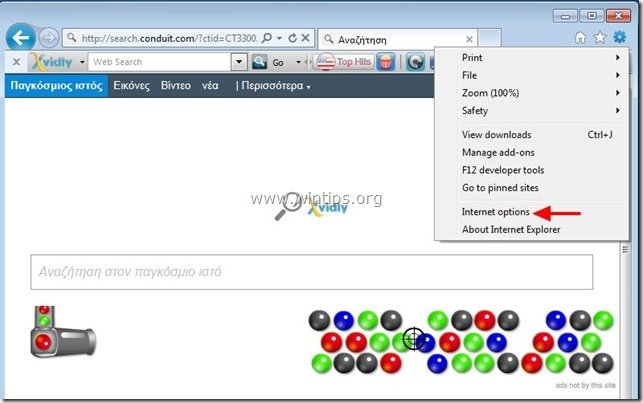
2. Haga clic en el botón " Avanzado ".

3. Elige " Reiniciar ”.

4. Marque (para activar) la opción " Borrar la configuración personal " y elija " Reiniciar ”.

5. Una vez finalizada la acción de restablecimiento, pulse " Cerrar " y, a continuación, seleccione " OK " para salir de las opciones de Internet Explorer.

6. Cierre todas las ventanas de Internet Explorer y continúe con el paso 6 .
Google Chrome
Cómo eliminar Barra de herramientas xVidly de Google Chrome y restaurar la configuración de búsqueda de Chrome.
1. Abre Google Chrome y ve al menú de Chrome  y elija " Ajustes ".
y elija " Ajustes ".
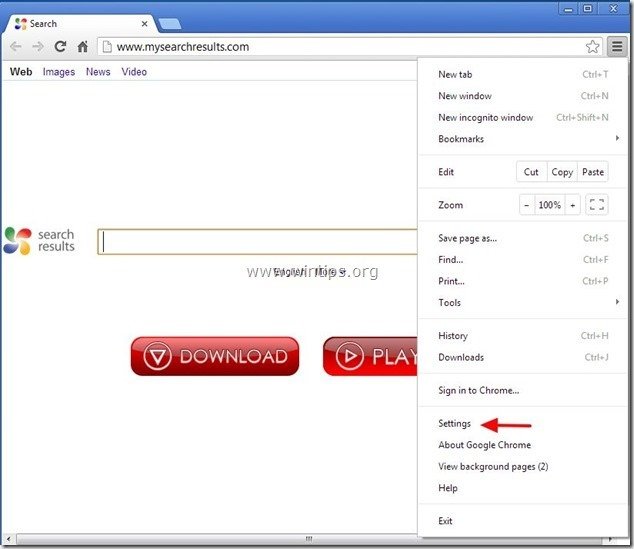
2. Encuentre el " Al arrancar " y seleccione " Páginas de juego ".
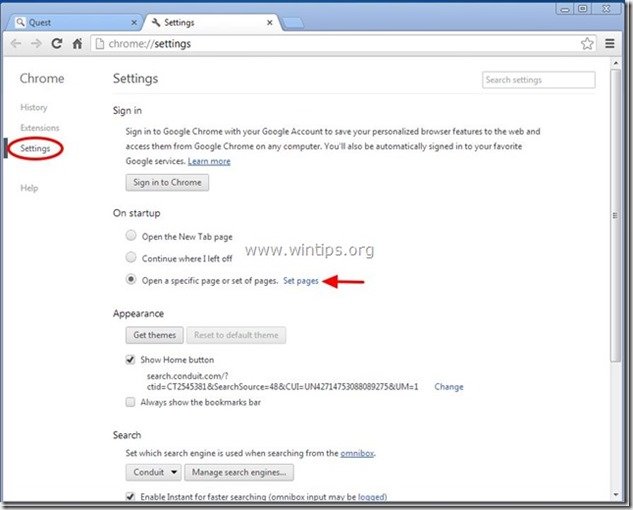
3. Borrar el " search.conduit.com " de las páginas de inicio pulsando la tecla " X " a la derecha.
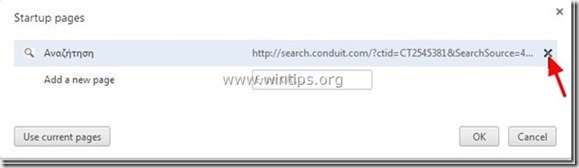
4. Establezca su página de inicio preferida (por ejemplo, http://www.google.com) y pulse " OK ".
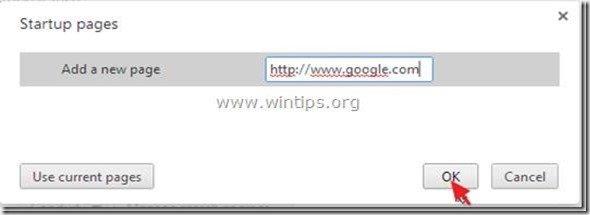
5. Bajo " Apariencia ", marque para habilitar la opción " Mostrar botón de inicio " y elija la opción " Cambiar ”.
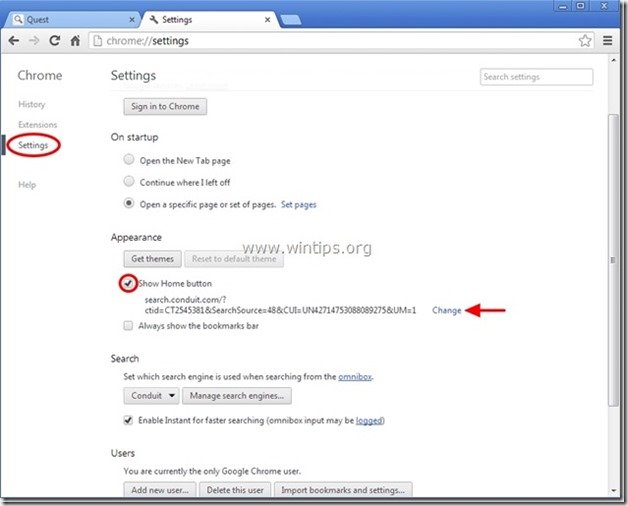
6. Borrar el " search.conduit.com " entrada de " Abrir esta página ".
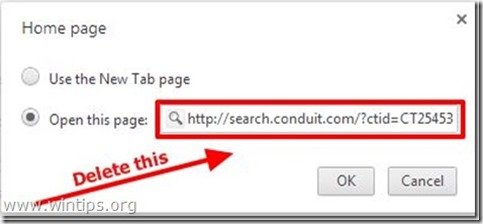
7. Tipo (si quieres) su página web preferida para que se abra al pulsar su " Página de inicio " (por ejemplo, www.google.com) o deje este campo en blanco y pulse " OK ”.
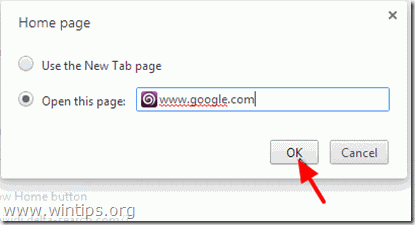
5. Ir a " Busque en " y seleccione " Gestionar los motores de búsqueda ".

6. Elija su motor de búsqueda predeterminado preferido (por ejemplo, búsqueda en Google) y pulse " Hacer por defecto ".
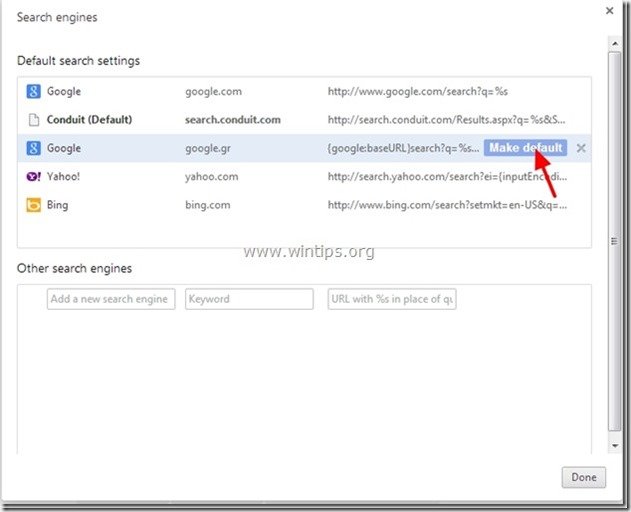
7. A continuación, elija la opción " search.conduit.com" motor de búsqueda y quitarlo pulsando el botón " X "Seleccione " OK " para cerrar " Motores de búsqueda ".
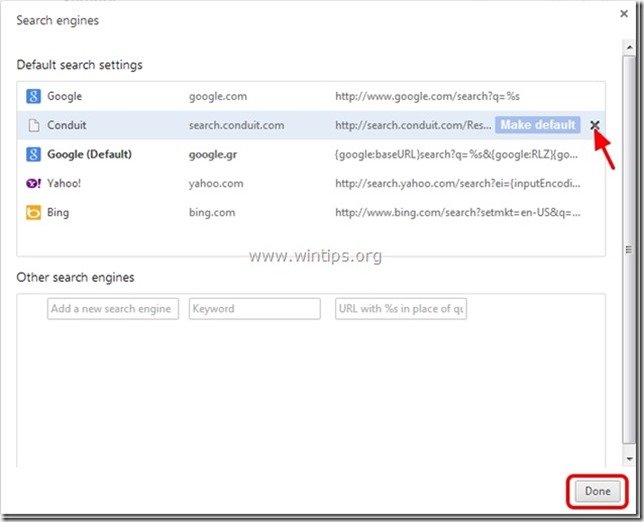
8. Elige " Extensiones " a la izquierda.
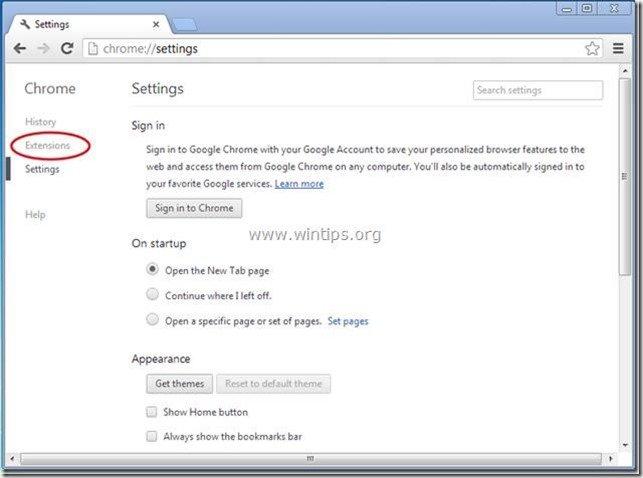
9. En " Extensiones ", eliminar el " xVidly1 " haciendo clic en el icono de reciclaje de la derecha.
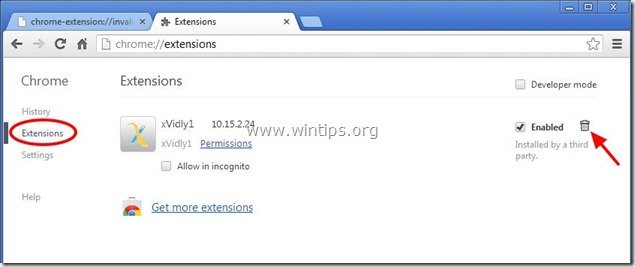
10. Cierre todas las ventanas de Google Chrome y p roceda a Paso 6 .
Mozilla Firefox
Cómo eliminar Barra de herramientas xVidly de Mozilla Firefox y restaurar la configuración de búsqueda de Firefox. .
1. Haga clic en " Firefox" en la parte superior izquierda de la ventana de Firefox y vaya a a “ Ayuda " > " Información para la resolución de problemas ”.

2. En " Información para la resolución de problemas ", pulse " Reiniciar Firefox " para restablecer el estado predeterminado de Firefox .

3. Prensa " Reiniciar Firefox " de nuevo.

4. Una vez completado el trabajo de restablecimiento, Firefox se reinicia.
5. Cierra todas las ventanas de Firefox y pase al siguiente paso.
Paso 6. Limpiar los archivos y entradas no deseadas.
Ejecutar “ CCleaner " y proceda a limpiar su sistema desde el temporal archivos de internet y entradas de registro no válidas.*
* Si no sabes cómo instalar y utilizar "CCleaner", lea estas instrucciones .
Paso 7. Limpiar su ordenador de permanecer amenazas maliciosas.
Descargar y instalar uno de los programas antimalware GRATUITOS más fiables de la actualidad para limpiar su ordenador de las amenazas maliciosas restantes. Si quiere estar constantemente protegido de las amenazas de malware, existentes y futuras, le recomendamos que instale Malwarebytes Anti-Malware PRO:
Protección de MalwarebytesTM
Elimina spyware, adware y malware.
¡Comience su descarga gratuita ahora!
*Si no sabes cómo instalar y utilizar " MalwareBytes Anti-Malware ", lea estas instrucciones.
Consejos: Para asegurarse de que su ordenador está limpio y seguro, realizar un escaneo completo de Malwarebytes' Anti-Malware en el "modo seguro" de Windows .*
*Para entrar en el modo seguro de Windows, pulse la tecla " F8 "mientras el ordenador se está iniciando, antes de que aparezca el logotipo de Windows. Cuando la tecla " Menú de opciones avanzadas de Windows "aparece en la pantalla, utilice las flechas del teclado para desplazarse hasta el Modo seguro y, a continuación, pulse "ENTRADA “.
Paso 8. Reinicie su ordenador para que los cambios surtan efecto y realice un análisis completo con su programa antivirus.

andy dawis
El blog de un administrador de sistemas sobre Windows